Ohje käsittelee laskutustietojen siirtämistä ulkoisista järjestelmistä Netvisoriin käyttäen älykästä lomaketta.
SISÄLTÖ
Yleistä
Laskutustietojen tuonti -lomake on suunniteltu käytettäväksi tietojen siirtämiseen ulkoisesta järjestelmästä Netvisoriin silloin, kun ulkoisesta järjestelmästä ei saa myyntilaskuaineistoa Finvoice-muodossa tai myyntilasku-/tilausaineistoa ei voi tuoda ohjelmistointegraation kautta. Laskutustietojen tuonti -lomakkeella voi Netvisoriin tuoda myyntitilauksia joko toimittamaton tai toimitettu -tilassa tai myyntilaskutietoja lähettämätön tai avoin -tilassa. Lomakkeen käyttöperiaate on se, että lomakkeelle joko syötetään tai kopioidaan laskujen tiedot, tarkastetaan tiedot ennen lähetystä ja lähetyksen jälkeen tiedot tarkistetaan vielä Netvisorin reskontrasta (Myynti > Avoimet myyntilaskut).
Netvisorin käyttöliittymästä löytyy toiminto laskujen automaattilähetykseen, jonka asiakas voi halutessaan aktivoida päälle. Tämä ei löydy suoraan rajapinnasta, vaan on käyttöliittymästä hallinnoitavissa oleva toiminto. Toiminnon asetuksissa voi määritellä mitkä laskut lähetetään automaattisesti ja tähän voi halutessaan esim. määrittää että vain ohjelmistorajapinnan kautta tuodut laskut ovat automaattilähetyksen piirissä. Automaattilähetys toimii vain "Lähettämätön" -tilassa oleville laskuille eli mikäli toimintoa halutaan älyexcel laskuilla hyödyntää niin tulisi ne tuoda lähettämätön -tilassa (unsent).
Ennen älykkään lomakkeen käyttämistä tulee käytön valmistelu olla tehtynä. Käythän aluksi läpi yleiset ohjeet älykkäisiin lomakkeisiin liittyen, jotka löytyvät täältä: Älykkäät Excel-lomakkeet.
Rajapinta tulee sallia Laskutustietojen tuonnin Älykkälle lomakkeelle. Laskutustietojen tuonnin lomake tarvitsee toimiakseen resurssit salesinvoice.nv, customerlist.nv, productlist.nv sekä salespersonnellist.nv. Tarkemmat ohjeet rajapintaresurssien aktivointiin löydät ohjeesta Ohjelmistorajapinnan päälle kytkeminen.
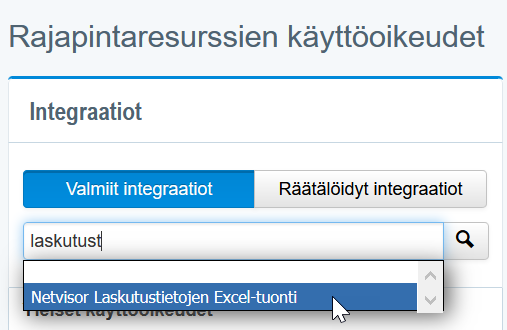
Perustoiminnot lomakkeella
Laskutustietojen tuontilomake jakautuu "Laskun perustiedot" -kenttiin ja "Laskurivien tiedot" -kenttiin, lomakkeen pakolliset kentät on merkattu punaisella tähdellä. Ennen tietojen syöttämistä lomakkeelle, valitaan Aineistomuoto -kohdassa ensimmäisestä pudotusvalikosta tuodaanko Netvisoriin "Myyntilasku" vai "Tilaus" -tietoja (katso kuva alla, kohta 1) sekä toisesta pudotusvalikosta tuodaanko tilaustiedot "Toimittamaton" tai "Toimitettu" -tilassa tai myyntilaskutiedot "Lähettämätön" tai "Avoin" -tilassa(2). 
Lomakkeella voidaan tuoda Netvisoriin sekä yksi-, että monirivisiä tilauksia tai myyntilaskuja. Monirivisten tilausten tai myyntilaskujen tuonnissa laskut erotetaan toisistaan laskun perustietojen perusteella.
Alla esimerkki monirivisen myyntilaskun tuonnista:
Alla olevasta taulukosta löytyy "Laskun perustiedot" -kentät ja niiden lisätiedot:
| Kenttä | Lisätiedot | Esimerkki |
| Laskunumero | Ei pakollinen tieto. Laskunumero generoidaan Netvisorissa, jos tietoa ei anneta lomakkeelle | 12345 |
| Laskun päiväys | Pakollinen tieto. Annetaan muodossa pp.kk.vvvv | 1.2.2012 |
| Asiakaskoodi | Pakollinen tieto. Lasku kohdistetaan asiakaskorttiin asiakaskoodilla. Asiakas täytyy olla luotuna Netvisoriin ennen aineiston lähetystä. | 123 |
| Viitteemme | Ei pakollinen tieto. Vapaa viitetieto, maksimimäärä 35 merkkiä | Tilaus 2.3.2012 |
| Viitteenne | Ei pakollinen tieto. Vapaa viitetieto, maksimimäärä 35 merkkiä | PO: 123456 |
| Viitenumero | Ei pakollinen tieto. Käytetään joko asiakkaan tietoihin määritettyä vakioviitettä tai viitenumero generoidaan automaattisesti Netvisorin toimesta, jos viitenumeroa ei anneta lomakkeelle | 1 23453 |
| Maksuaika (pv) | Pakollinen tieto. Tieto maksuajasta päivinä | 14 |
| Aputoiminimi | Ei pakollinen tieto. Aputoiminimen tulee löytyä Netvisorista. Kohdistus aputoiminimen nimellä. | Testiaputoiminimi |
| Myyjä | Ei pakollinen tieto. Myyjä tulee löytyä Netvisorista. Kohdistus myyjän nimellä. | Matti Meikäläinen |
Perustiedot syötetään laskun ensimmäiselle riville ja laskurivien tiedot sen jälkeen. Mikäli laskutiedot kopioidaan toisen järjestelmän tuottamasta tiedostosta (esim. csv), niin laskun perustietojen sekä laskun numeron täytyy olla jokaisella rivillä identtiset, jotta laskurivit saadaan yhdelle laskulle. Ennen lähetystä, "Rivikäsittelyn tila" kuvaa miten laskut ja laskurivit tulevat muodostamaan Netvisoriin.
Laskurivin tietokentät
| Kenttä | Lisätiedot | Esimerkki |
| Tuotekoodi | Pakollinen tieto. Laskurivi kohdistetaan oikeaan tuotteeseen tuotekoodilla. Tuote täytyy olla luotuna Netvisoriin ennen aineiston lähetystä | TU-12345 |
| Lukumäärä | Pakollinen tieto. Tuotteen yksikkömäärä ilman yksikkömerkkiä, erottimena pilkku | 5 tai 1,5 |
| Yksikköhinta | Pakollinen tieto. Tuotteen yksikköhinta ilman valuuttamerkkiä, erottimena pilkku | 100,25 |
| ALV-prosentti | Pakollinen tieto. ALV-prosentin täytyy olla Netvisorista löytyvä prosenttiluku | 24 |
| Summan tyyppi (netto/brutto) | Ei pakollinen tieto. Oletuksena summan tyyppinä käytetään bruttoa, jos tietoa ei anneta lomakkeella | netto |
| ALV-koodi (avoimet laskut) | Ei pakollinen tieto. Toimii vain, jos annetaan "Avoin"-tilassa tuotavalle laskulle. Ei saa olla ristiriidassa ALV-prosentin kanssa. Kts Netvisorin tukemat ALV-koodit täältä. ALV-koodia RAMY ei ole tuettu älyexcelillä. | KOMY |
| Riviselite | Ei pakollinen tieto. Vapaa riviselite, maksimimerkkimäärä 200 merkkiä | Laskuriviin liittyvä seliteteksti |
RAMY ALV-koodi ei ole tuettuna älyexceleissä. Jos asiakkaalla kuuluu olla rakentamispalvelun verokäsittely, tulee älyexcelissä antaa riville KOMY ja asiakkaan takana ennen laskun tuontia tulee olla verotuskäsittelynä "Kotimainen rakennuspalvelun verokäsittely". Tällöin kun tuo laskun Netvisoriin ja Netvisor muodostaa sille tositteen ja tositteelle tulee ALV-koodiksi RAMY. Laskun voi tuoda tilassa "Lähettämätön" tai "Avoin"
Laskutustietojen syöttämisen jälkeen lomakkeen tiedot tuodaan Netvisoriin "Lähetä" -painikkeella. Tietoja tuotaessa lomake ilmoittaa lähetyksen jälkeen onnistuneet tai virheelliset laskutustietojen siirrot. Onnistuneet siirrot merkitään lomakkeelle vihreällä värillä ja epäonnistuneet siirrot merkitään punaisella värillä sekä "Rivikäsittelyn tila" -sarakkeessa ilmoitetaan epäonnistuneen lähetyksen syy.
Avainsanat: Laskutustietojen tuonti, Netvisor, Myyntilasku, Tilaus, Automaattilähetys, Rajapinta, Älykäs lomake
Oliko tästä vastauksesta apua? Kyllä Ei
Send feedback